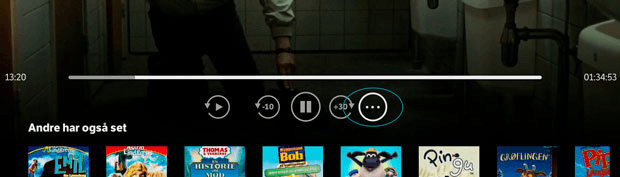Du kan bruge denne guide, hvis du har et 4. generations Apple TV eller nyere (fra september 2015 og frem). Har du et 3. generations Apple TV eller herunder, kan du desværre ikke bruge YouSee Play-appen.
Har du tv fra YouSee, så har du også mulighed for at benytte YouSee Play-appen på Apple TV. Det vil sige at du kan benytte YouSee Play-appen på Apple TV, som en ny mulighed for at se dine tv-kanaler, film og serier.
Hent appen på Apple TV
På Apple TV skal du åbne App Store. Her skal du søge efter YouSee, vælge YouSee Play-appen og hente den.
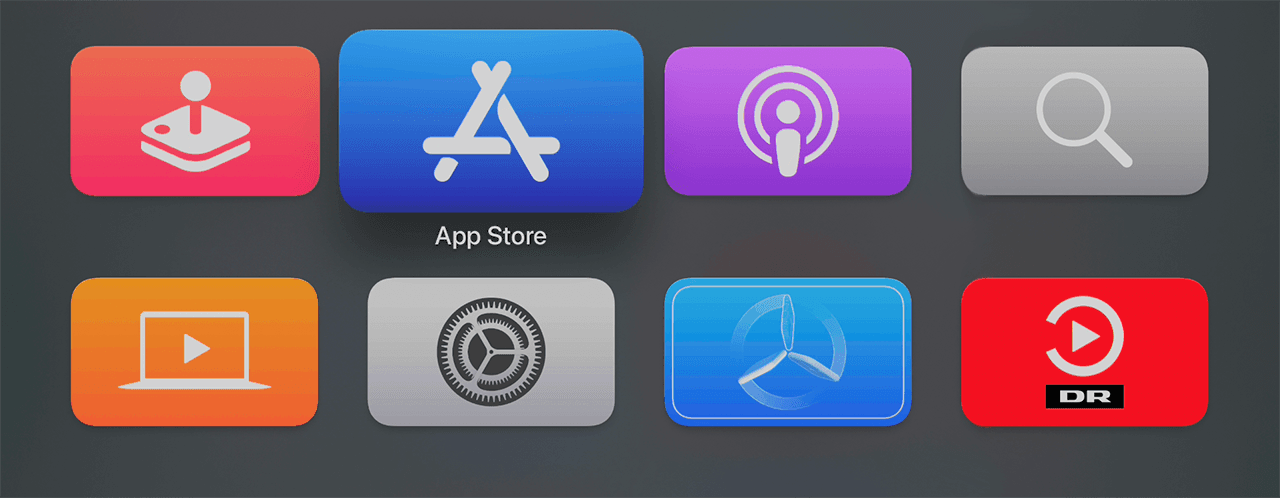
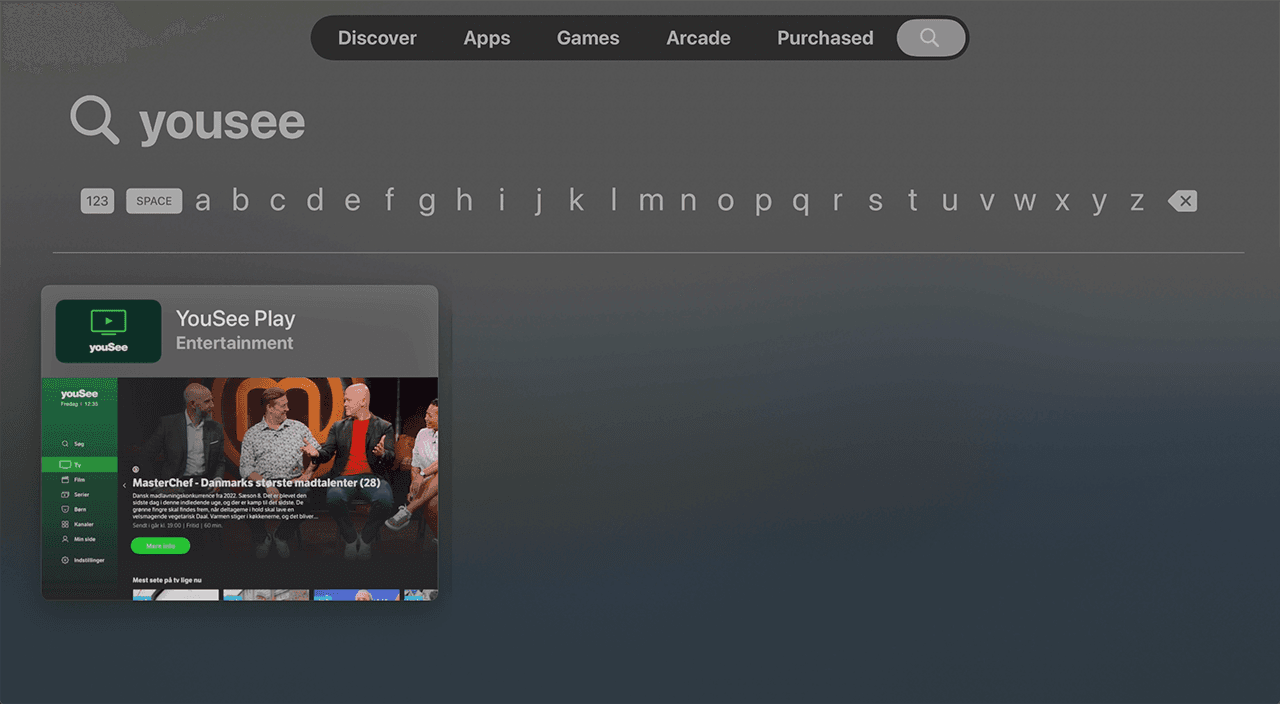
Sådan logger du ind
Når du har installeret appen og starter YouSee Play-appen første gang, skal du logge ind med dit YouSee login. Du skal benytte det YouSee Login der er tilknyttet dit tv-abonnement.
Indtaste dit brugernavn og din adgangskode og tryk på "Log ind". Så er ud i gang.
Hvis du er i tvivl om hvilket login du skal bruge, kan du finde det her.
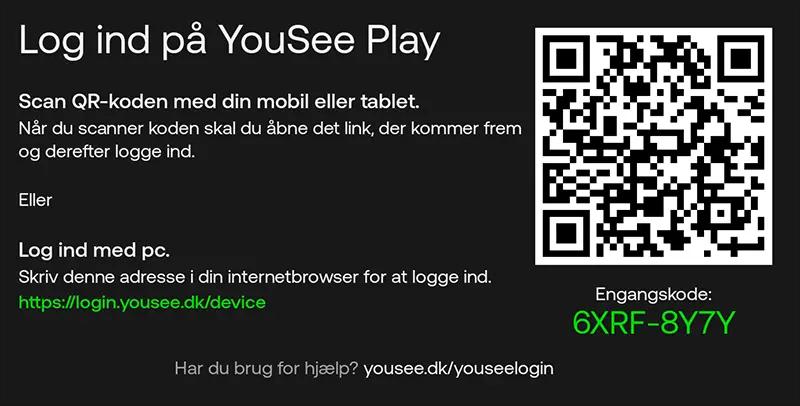
Sådan bruger du appen
På forsiden finder du det mest sete tv lige nu.
Nederst finder du menuen. Her finder du alt det indhold du har adgang til, fordelt på Tv, Film, Serier og Børn.
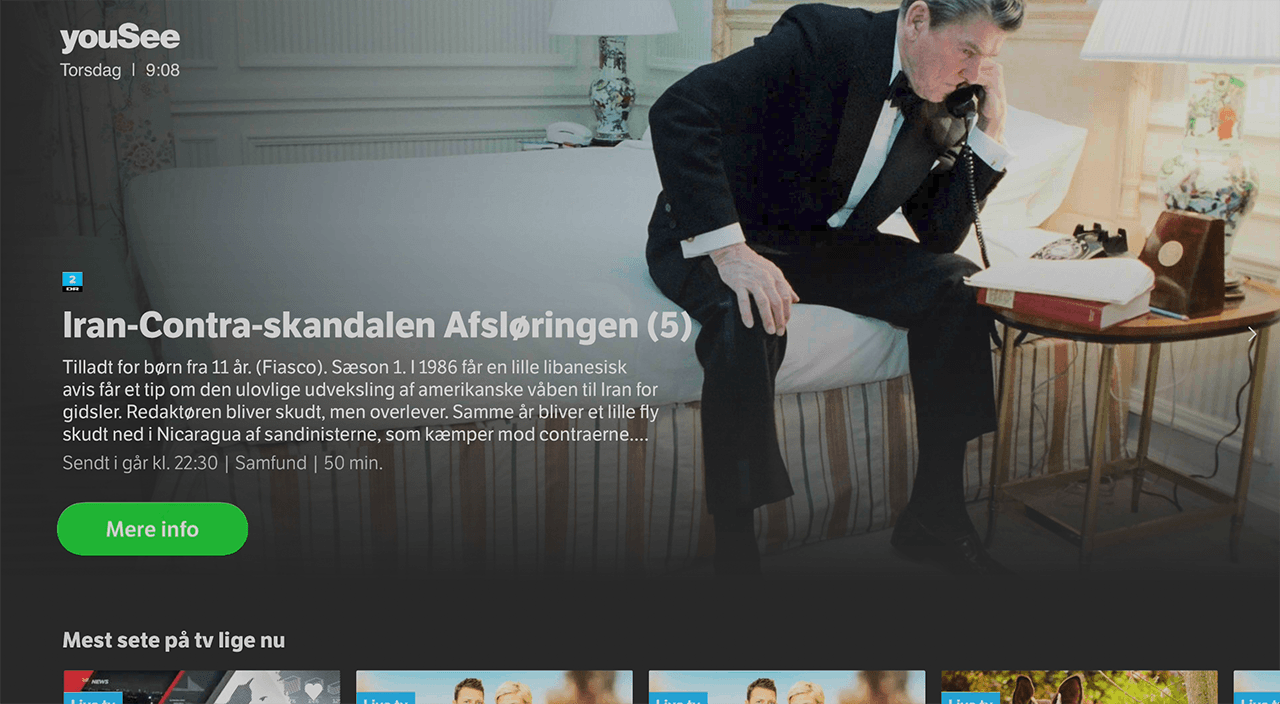
Spørgsmål og svar
Du skal som minimum have et tv-abonnement fra YouSee, samt en stabil internetforbindelse. Vi anbefaler som minimum en 20 Mbit forbindelse.
Log in med QR-kode
Start YouSee Play-appen og scan QR-koden på din skærm.
Åben linket fra scanningen og log ind på siden med dit YouSee-Login.
Log ind med browser
Indtast den webadresse, der står på skærmen med QR-koden i din browser. Du skal logge ind med dit YouSee Login.
Videokvaliteten er op til 4,5 Mbit/s og lyden er 5.1 surround på de fleste serier. Ellers er der stereolyd på resten af indholdet.
YouSee Play-appen til Apple TV4 er ikke det samme som din YouSee tv-boks. Der vil være funktioner, der ikke findes i appen til Apple TV. Appen er i konstant udvikling, og det er derfor vigtigt, at du husker at opdatere appen.
Ja. Du skal blot have et Apple TV generation 4 eller nyere og en internetforbindelse der er og hurtig og stabil nok. Helst gerne en 20 mbit forbindelse.
Start med at finde den film eller serie, du gerne vil se.
Så trykker du på ikonet med de tre prikker til højre i kontrolpanelet.
Nu kan du vælge de undertekster, du ønsker. Vælg fx dansk (fremmedsprog) eller dansk (hørehæmmede).